Windows.old是windowsXP、Windows Vista、windows7、windows8在重装系统的过程中,备份旧系统重要文件的文件夹,它位于新系统的C盘中。
简洁一点说,windows.old是没有被格式化掉的前一个系统,下载一个easyBCD,能帮你轻松的编辑开机菜单,把windows.old选项删掉,加快开机速度
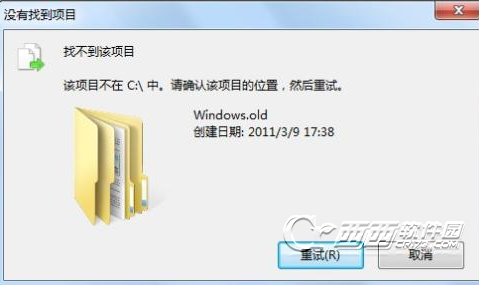
删除windows.old(老文件夹)不会影响你的新系统。
使用 Windows 7 后,如果你确信文件和设置已回到你希望它们所在的位置,就可以安全地
回收磁盘空间并使用“磁盘清理”删除 Windows.old 文件夹。
你要确保所有的资料均已保留, 对 Windows.old 文件夹执行的删除操作是不可撤消的。
如何删除windows.old
方法一:(需提供管理员权限)
①这个文件可以直接删除,不过要注意更改里面文件的属性,否则难以删除:在“只读”前去掉钩。
②为了方便的话可以使用粉碎文件的软件。
③用命令提示符进行删除:按Win + R —— 输入"cmd",确定 —— 输入 rd /S /Q C:\windows.old,回车。
方法二:
如果通过执行自定义安装来安装 Windows 7,而没有在安装过程中格式化分区,则以前版本的 Windows 中使用的文件存储在 Windows.old 文件夹中。此文件夹中文件的类型取决于您的电脑。使用 Windows 7 达到一定时间(例如,一周或两周)后,如果您确信您的文件和设置已返回到您希望它们位于的位置,则可以通过使用“磁盘清理”删除 Windows.old 文件夹来安全地回收磁盘空间。
方法三:[1]
1、桌面用右键点“计算机”,选属性
2、点系统分级的体验指数
3、打开分级窗口后在左边选“打开磁盘清理”
4、系统第一次不会扫描系统文件,待扫描结束后在弹出的新窗口选中“清理系统文件”
5、点击“清理系统文件”
6、磁盘清理工具会再次扫描磁盘
7、再次出现的扫描结果中就会有windows.old的选项了
8、选中它,然后“确定”
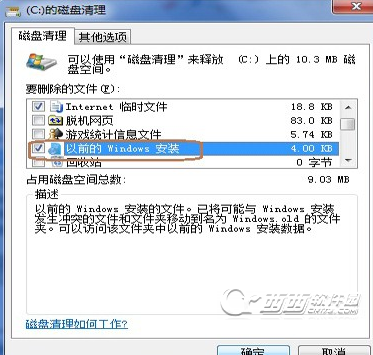


 喜欢
喜欢  顶
顶 难过
难过 囧
囧 围观
围观 无聊
无聊



